วิธีการถ่ายโอนวิดีโอจากพีซีไปยัง iPhone โดยมี / ไม่มี iTunes
หากคุณออกจากค่ายฤดูร้อนและอาจเป็นเดือนนานและน่าเบื่อเล็กน้อยในป่า แต่ถ้าคุณสามารถใช้เวลาในการส่งวิดีโอไปยัง iPhone ของคุณกับคุณและสนุกไปกับมัน ฟังดูเจ๋งใช่มั้ย ขวา! ถ้าอย่างนั้นคุณต้องคิดว่าจะถ่ายโอนวิดีโอจากพีซีไปยัง iPhone ได้อย่างไร? ‘ในบทความนี้เราจะให้วิธีการง่ายๆในการถ่ายโอนวิดีโอจากพีซีไปยัง iPhone มาเริ่มกันเลย.
ส่วนที่ 1: วิธีถ่ายโอนวิดีโอจากพีซีไปยัง iPhone โดยใช้ iTunes
ดังนั้นตามคำถามนี้แล้ววิธีการโอนวิดีโอจากพีซีไปยัง iPhone โดยใช้ iTunes เป็นวิธีที่ง่ายมาก คุณสามารถเพิ่มหรือถ่ายโอนมัลติมีเดียจากพีซีไปยัง iPhone ด้วยตนเองโดยใช้ iTunes App iTunes App สามารถมีบทบาทในการจัดการเนื้อหาบน iPhone ของคุณโดยการซิงค์รายการเฉพาะกับอุปกรณ์ iPhone ของคุณ ก่อนอื่นคุณต้องดาวน์โหลดและติดตั้ง iTunes บนพีซีของคุณจากนั้นทำตามขั้นตอนต่อไปนี้
1. เพียงเชื่อมต่อ iPhone ของคุณกับพีซีด้วย USB และเปิด iTunes หากไม่ได้เปิดโดยอัตโนมัติ
2. คลิกที่ปุ่ม "อุปกรณ์" ใต้แถบเมนู

3. ไปที่การตั้งค่า> จากนั้นคลิก "ภาพยนตร์"
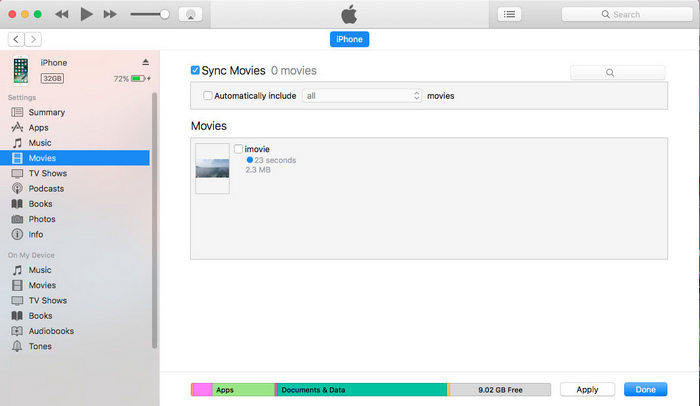
4. ทำเครื่องหมายที่ช่องถัดจาก "ซิงค์ภาพยนตร์" หรือ "ซิงค์ทีวีโชว์"
5. หลังจากตรวจสอบกล่องวิดีโอที่ชื่นชอบให้คลิกที่ "นำไปใช้" และทำเสร็จแล้ววิดีโอที่ทำเครื่องหมายไว้จะถูกถ่ายโอนไปยัง iPhone ของคุณ
ข้อเสียของการใช้ iTunes: ประสิทธิภาพ
ปัญหาที่พบบ่อยกับ iTunes คือมันทำงานช้าบนคอมพิวเตอร์หลายเครื่องโดยเฉพาะระบบปฏิบัติการ Windows และกิน RAM เป็นจำนวนมากในเวลาทำงาน สิ่งนี้จะทำให้ประสิทธิภาพการทำงานตรงเวลาบนพีซีช้าลงและระบบของคุณอาจติดขัดแม้ว่ามันจะทำงานได้ดีกับระบบพีซีที่อัปเกรดแล้วและ Mac อีกอย่างหนึ่งการซิงค์ iTunes จะแทนที่ข้อมูลที่มีอยู่ด้วยคลัง iTunes เพื่อให้คุณอาจเผชิญกับข้อมูล การสูญเสีย
ส่วนที่ 2: วิธีถ่ายโอนวิดีโอจากพีซีไปยัง iPhone โดยไม่มี iTunes
หากคุณคิดว่า iTunes เป็นวิธีเดียวในการถ่ายโอนวิดีโอจากพีซีไปยัง iPhone นั้นคุณคิดผิด มีหลายวิธีและแอพในการถ่ายโอนวิดีโอจากพีซีไปยัง iPhone และเราจะแสดงวิธีการถ่ายโอนข้อมูล 2 วิธีซึ่งจะช่วยขจัดข้อสงสัยของคุณเกี่ยวกับคำถามที่ว่า "วิธีการถ่ายโอนวิดีโอจากพีซีไปยัง iPhone โดยไม่ใช้ iTunes?" สองวิธีที่แตกต่าง
วิธีที่ 1: ถ่ายโอนวิดีโอจากพีซีไปยัง iPhone ด้วย iCareFone
โดยทั่วไปแล้ว iTunes จะใช้ในการถ่ายโอนมัลติมีเดียระหว่างพีซีและ iPhone แต่อย่างที่เราทราบว่าความต้องการของระบบ iTunes นั้นสูงขึ้นโดยเวอร์ชั่นล่าสุดที่ออกมาและบางครั้งระบบปฏิบัติการของพีซีและ Windows ของเราจะไม่ทำงานได้ดีกับเวอร์ชันเก่า iTunes โอนเฉพาะวิดีโอที่รองรับ Apple iOS เท่านั้น เราจะบอกคุณเกี่ยวกับเครื่องมือที่ไม่ยุ่งยากซึ่งทำงานได้ดีมากกับการถ่ายโอนมัลติมีเดียระหว่างพีซีและ iPhone และเครื่องมือนี้รู้จักกันในชื่อ Tenorshare iCareFone เครื่องมือนี้เป็นเครื่องมือถ่ายโอนไฟล์ iOS ที่ดีที่สุดซึ่งถ่ายโอนวิดีโอจากคอมพิวเตอร์ไปยัง iPhone โดยไม่ต้อง ปัญหาและข้อ จำกัด ตอนนี้ลองมาดูวิธีการถ่ายโอนวิดีโอจากพีซีไปยัง iPhone โดยใช้ Tenorshare iCareFone
ดาวน์โหลดและติดตั้ง Tenorshare iCareFone บนพีซีของคุณจากนั้นเชื่อมต่อ iPhone ของคุณด้วยสาย USB
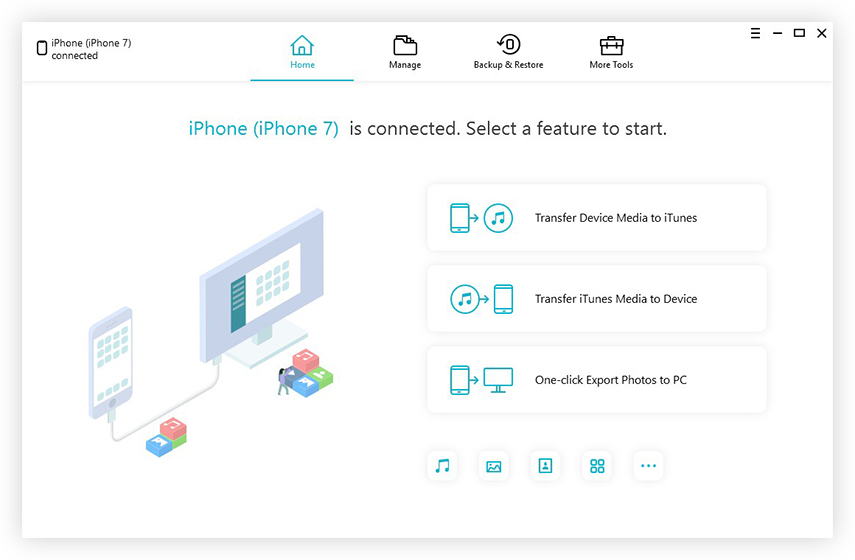
หลังจากการตรวจจับอุปกรณ์คลิกที่ "จัดการ" และอินเตอร์เฟซจะเปิดขึ้น

เลือก "วิดีโอ" จากนั้นคลิกที่ "นำเข้า" เพื่อถ่ายโอนวิดีโอไปยัง iPhone ของคุณ
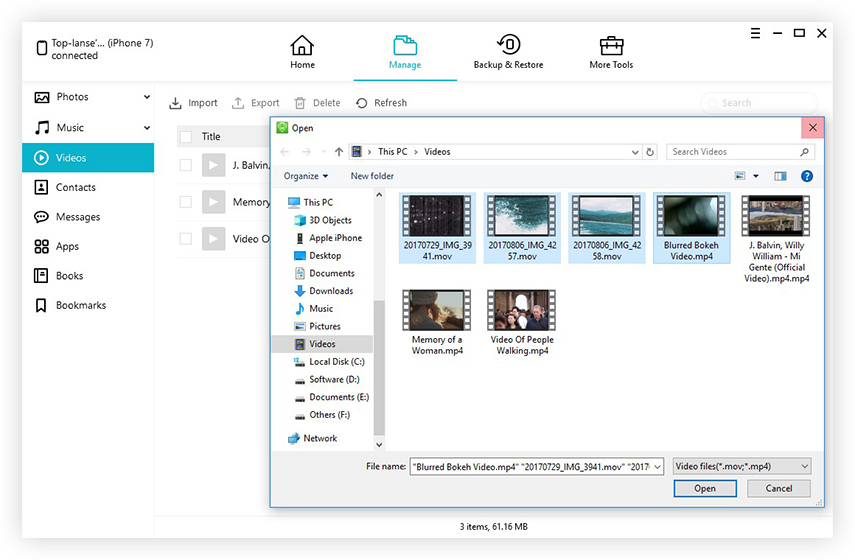
วิธีที่ 2: ถ่ายโอนวิดีโอจากพีซีไปยัง iPhone ด้วย Cloud Service
ทีนี้ถ้าคุณต้องการทราบวิธีการโอนวิดีโอจากคอมพิวเตอร์ไปยัง iPhone โดยใช้บริการคลาวด์จากนั้นให้เราบอกคุณเกี่ยวกับบริการคลาวด์ที่ดีที่สุดสำหรับการถ่ายโอนข้อมูลซึ่ง ได้แก่ DropBox, Google Drive และ One Drive ของ Microsoft เทคนิคไดรฟ์คลาวด์ไม่ได้ถ่ายโอนข้อมูลโดยตรงไปยัง iPhone ของคุณ แต่จะทำให้พวกเขาสามารถเข้าถึงได้ในแอพ Cloud ซึ่งหมายความว่าวิดีโอของคุณจะถูกเก็บไว้ในเซิร์ฟเวอร์ Cloud App และจะเข้าถึงคุณได้ทุกเวลา Dropbox เป็นตัวเลือกของทุกคนในการเก็บข้อมูลบนคลาวด์และให้เราแนะนำวิธีการใช้ Dropbox เพื่อถ่ายโอนวิดีโอจากพีซีไปยัง iPhone
หมายเหตุ: วิดีโอใด ๆ ที่คุณถ่ายโอนไปยัง Cloud App จะสามารถใช้งานได้ในอุปกรณ์ที่ซิงค์ทั้งหมดไปยังแอปนั้น
1. สร้างบัญชี Dropbox
สร้างบัญชี Dropbox และมันจะถูกติดตั้งบนคอมพิวเตอร์ของคุณโดยอัตโนมัติพร้อมกับโฟลเดอร์เฉพาะที่ตั้งชื่อตามนั้น

2. อัปโหลดวิดีโอ
เปิด Dropbox บนพีซีของคุณแล้วลงชื่อเข้าใช้ไปที่> อัปโหลดแล้วแตะที่ไอคอน "+" แล้วเลือกวิดีโอที่คุณต้องการอัปโหลด

3. การจัดเก็บแทบ
วิดีโอที่เลือกจะถูกอัปโหลดไปยังโฟลเดอร์เฉพาะและขณะนี้พร้อมใช้งานในรูปแบบข้อมูลคลาวด์ของคุณ
4. เข้าถึงวิดีโอบน iPhone
ตอนนี้ไปที่แอพ Dropbox บน iPhone ของคุณแล้วลงชื่อเข้าใช้เพื่อดูวิดีโอที่อัปโหลด
สรุป:
ตอนนี้เป็นวิธีที่น่าอัศจรรย์ในการถ่ายโอนวิดีโอจากคอมพิวเตอร์ไปยัง iPhone โดยใช้ iTunes และใช้งาน Cloud Apps แต่สิ่งที่เราแนะนำเป็นการส่วนตัวคือแอพ Tenorshare iCareFone ซึ่งเป็นเครื่องมือสนับสนุน iOS ที่ใช้งานง่ายและไม่แม้แต่กิน RAM ในพีซีของคุณเมื่อใช้งาน Tenorshare iCareFone มีอินเทอร์เฟซที่ใช้งานง่ายและสามารถใช้งานได้โดยไม่เสียค่าใช้จ่ายใด ๆ และขอแนะนำอย่างยิ่งสำหรับการถ่ายโอนข้อมูล









